تتيح لك إعادة توجيه المنفذ توجيه حركة المرور القادمة إلى منفذ معين على جهاز التوجيه الخاص بك إلى جهازك الذي اخترته على شبكتك. إذا كنت تستخدم أي نوع من الخوادم مثل البريد الإلكتروني والألعاب ، فستحتاج إلى معرفة كيفية النقل للأمام حتى تعمل هذه البرامج على جهازك.
إذا لم يتم تمكين إعادة توجيه المنفذ ، فستتوقف حركة مرور هذه الخوادم عن طريق جهاز التوجيه الخاص بك ولن تصل إلى الجهاز المطلوب على الشبكة المحلية. مع وجود جميع برامج إعادة توجيه المنافذ المتوفرة هناك ، من السهل إعدادها على جهاز التوجيه الخاص بك بغض النظر عن جهاز التوجيه الذي لديك.

أثناء القيام بذلك ، سوف ترغب في التأكد من إعداد إعادة توجيه المنفذ بطريقة تسمح فقط لعناوين IP معينة بالوصول إلى تلك المنافذ. لا تريد فقط لأي شخص على الإنترنت الوصول إلى منافذك المفتوحة.
تعيين عنوان IP ثابت إلى جهازك
قبل المضي قدما وتمكين إعادة توجيه المنفذ على جهاز التوجيه الخاص بك ، ستحتاج إلى تعيين IP ثابت لجهازك. يرجع ذلك إلى أنك عندما تقوم بإعادة توجيه منفذ ، فإنك تحتاج إلى تحديد عنوان IP الخاص بالجهاز الذي يجب توجيه حركة المرور إليه. يجب أن يكون هذا هو الجهاز الذي تريد استقبال حركة المرور عليه.
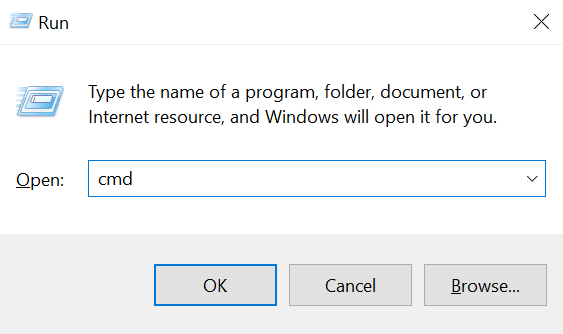
ipconfig / all
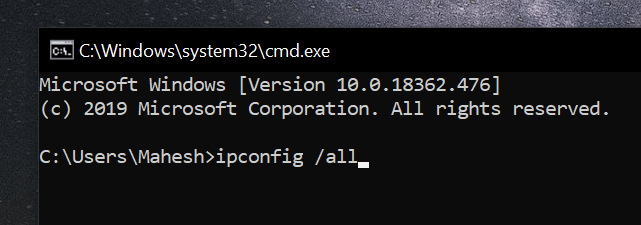
1) عنوان IP
2) قناع الشبكة الفرعية
3) العبارة الافتراضية
4) خادم DNS المفضل
5) خادم DNS البديل
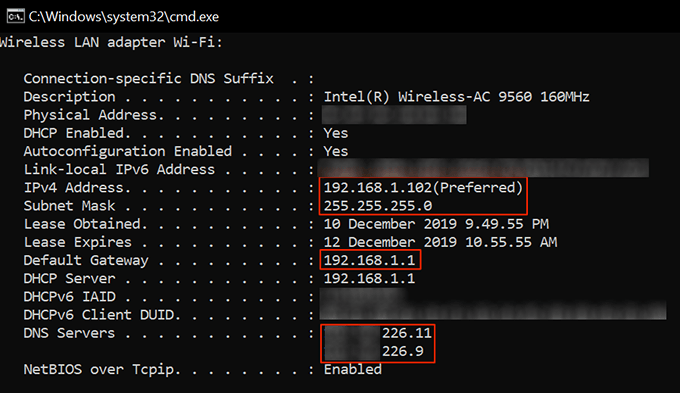
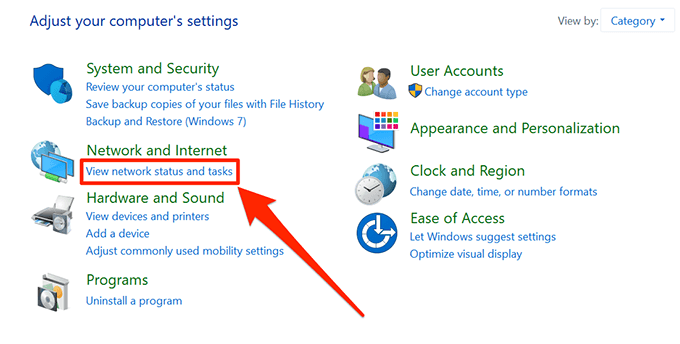
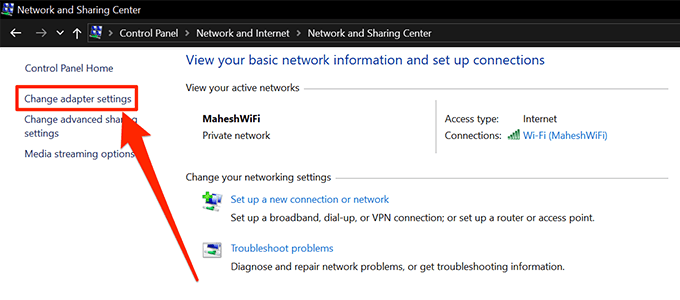
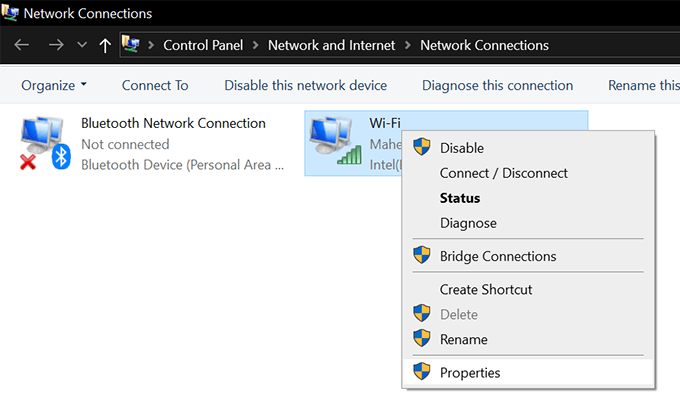
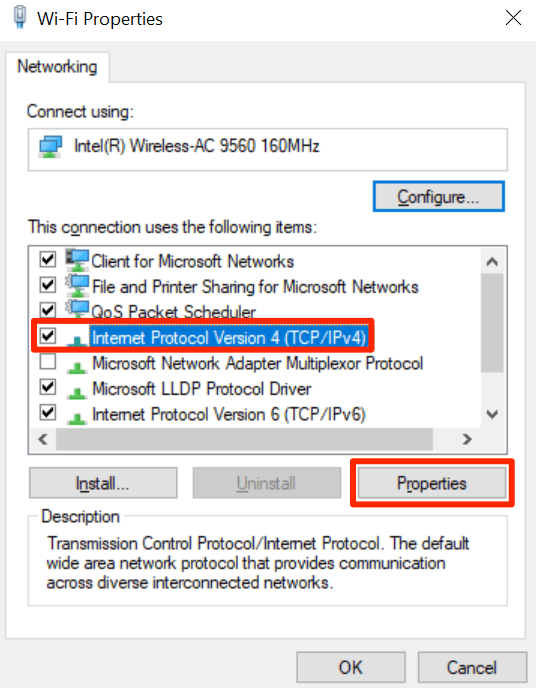
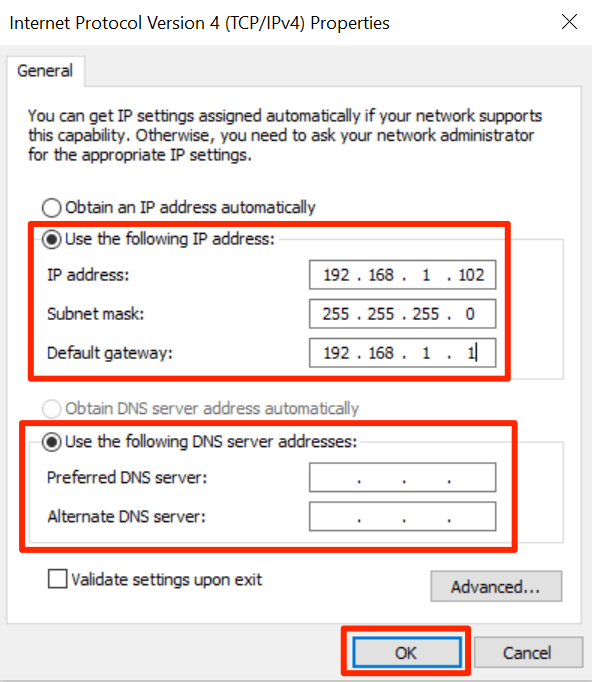
أثناء تعيين عنوان IP لجهاز الكمبيوتر الخاص بك ، فإنك تريد التأكد من أنه بعيد قليلاً عن عنوان IP الحالي الخاص بك نطاق العنوان. يرجع ذلك إلى أنه إذا قمت بإعادة تشغيل أجهزتك ، فقد يقوم جهاز التوجيه الخاص بك بتعيين عنوان IP الذي اخترته لجهاز آخر على شبكتك مما سيؤدي إلى تعارض IP على نظامك.
ليكون في الجانب الآمن ، إذا كان عنوان IP الحالي العنوان هو 192.168.1.105، قم بتعيين شيء مثل 192.168.1.140إلى جهاز الكمبيوتر الخاص بك. هذا سيمنع تعارض IP.
In_content_1 الكل: [300x250] / dfp: [640x360]->كيفية التنقل للأمام على جهاز التوجيه الخاص بك
الآن بما أن جهاز الكمبيوتر الخاص بك لديه عنوان IP ثابت تم تعيينه إليه ، يمكنك المضي قدمًا وإعادة توجيه المنافذ باستخدام كيفية نقل الخطوات الموضحة أدناه.
ستختلف الخطوات قليلاً حسب جهاز التوجيه الذي تستخدمه. ومع ذلك ، يجب أن تكون قادرًا على العثور على الخيارات التي تحتاجها حيث سيكون لها أسماء متشابهة.
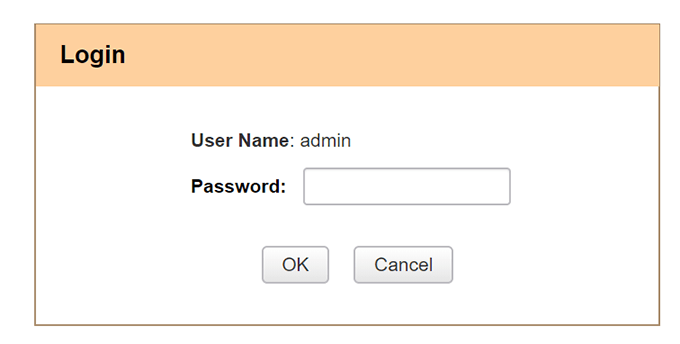
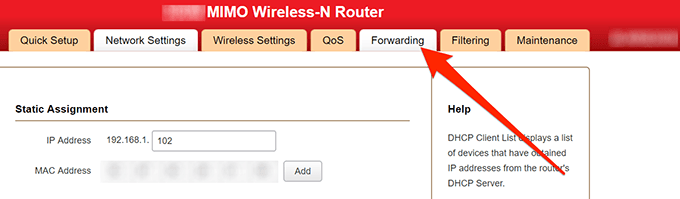
بدء المنفذ- أدخل بداية المنافذ التي تريد إعادة توجيهها <
LAN IP- أدخل عنوان IP الثابت لجهاز الكمبيوتر الخاص بك
بروتوكول- يمكنك الاختيار وفقًا لمتطلباتك. إذا لم تكن متأكدًا ، فحدد كلاهما.
تمكين- ضع علامة اختيار في المربع
تمت إعادة توجيه المنافذ التي اخترتها إلى عنوان IP المحدد. سيتم توجيه أي حركة مرور يتم إرسالها إلى تلك المنافذ على شبكتك مباشرة إلى عنوان IP للشبكة المحلية وهو جهاز الكمبيوتر الخاص بك.
يجب الآن أن تعمل التطبيقات أو البرامج التي طلبت منك إعادة توجيه المنفذ دون أي مشاكل.
تقييد عناوين IP من استخدام المنفذ المفتوح
يمكن بالفعل الوصول إلى المنافذ التي قمت بإعادة توجيهها من قبل أي شخص على الإنترنت. تريد تقييد الوصول بحيث لا يمكن إلا لبعض عناوين IP المسموح بها استخدام تلك المنافذ.
الاتجاه- WAN ->LAN / DMZ / RT / VPN
مصدر IP- حدد عنوان واحد أو عنوان نطاق.
بدء عنوان IP- أدخل عنوان IP الذي يمكنه الوصول إلى منافذك
إنهاء عنوان IP- أدخل عنوان IP النهائي في النطاق الذي يمكنه الوصول إلى منافذك
منفذ الوجهة- أدخل المنفذ الذي قمت بإعادة توجيهه
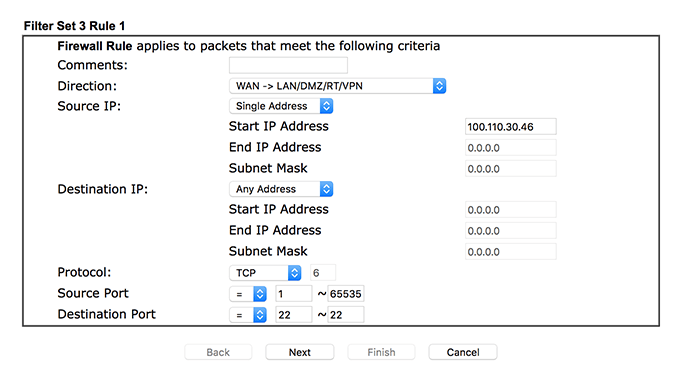
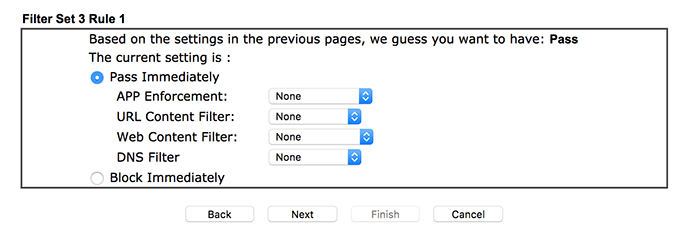
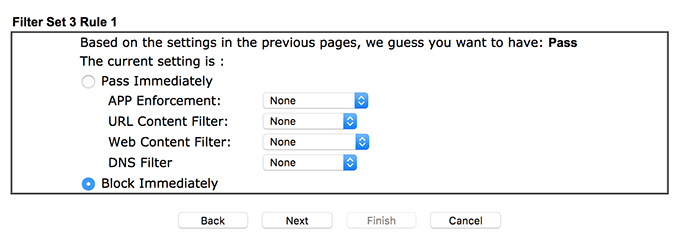
تأكد من أن القواعد مرتبة حسب ما قمت بإنشائها في الخطوات أعلاه.
ستحقق القاعدة الأولى من عنوان IP والسماح له بالمرور فقط إذا كان أحد عناوين IP التي سمحت بها. إذا لم يتطابق عنوان IP ، فستطبق القاعدة التالية التي تحظر كل حركة المرور على منفذك المحدد.